Los resultados de este escrito son:
- ¿Qué es el comando 'git restore' en Git?
- ¿Cómo 'restaurar git' un archivo único rastreado/escenificado en Git?
- ¿Cómo 'restaurar git' archivos múltiples rastreados/escenificados en Git?
¿Qué es el comando 'git restore' en Git?
El ' git restaurar El comando ” se usa para restaurar o descartar los cambios confirmados más recientes y eliminar los cambios locales rastreados. Este comando se puede utilizar con diferentes banderas, tales como:
- “ <–escenificado> La opción ” se utiliza para eliminar los archivos del área de ensayo y mantener su versión actual.
- “
La opción ” se usa para descartar cambios locales no confirmados del archivo.
Sintaxis
Esta es la sintaxis general de ' git restaurar ' dominio:
git restaurar < opciones >
Desde el comando anterior, el '
¿Cómo 'restaurar git' un archivo único rastreado/escenificado en Git?
A ' git restaurar ” el archivo único no confirmado en Git, consulte el siguiente procedimiento:
- Vaya al repositorio local de Git.
- Enumere los archivos no confirmados.
- Ejecute el “ git restore –staged
' dominio. - Verifique el estado actual del repositorio.
Paso 1: navegue al repositorio local
Primero, navegue al repositorio local particular ejecutando el “ cd ' dominio:
cd 'C:\Usuarios \norte azma\Git\Demo13'
Paso 2: Ver archivos no confirmados
Ahora, enumere todos los archivos almacenados comprobando el estado actual del repositorio:
estado de GitDe acuerdo con el siguiente resultado, el ' file.py ”, “ archivo1.txt ', y ' archivo2.txt ” son los archivos no comprometidos. Destrabaremos el “ file.py ' archivo:
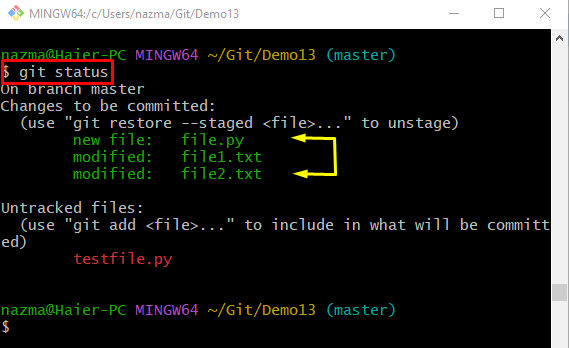
Paso 3: archivo sin preparar
Ejecute el “ git restaurar ” archivo con el “ -escenificado ” bandera y nombre de archivo:
git restaurar --escenificado file.pyPaso 4: Comprobar el estado actual del archivo
Para comprobar el estado actual del archivo sin seguimiento, ejecute el comando ' estado de Git ' dominio:
estado de GitSe puede observar que los no comprometidos “ file.py ” ha sido eliminado del área de preparación:
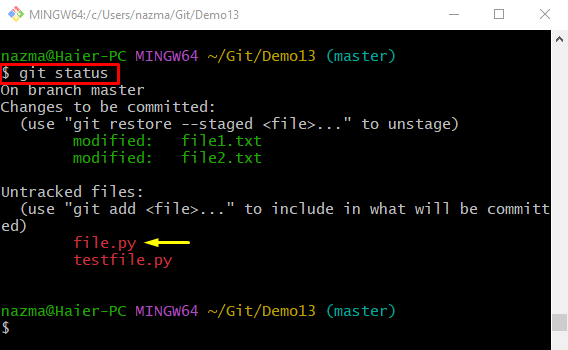
¿Cómo 'restaurar git' archivos múltiples rastreados/escenificados en Git?
Para eliminar los múltiples archivos almacenados en etapas del índice de preparación, ejecute el comando proporcionado:
git restaurar --escenificado * .TXTAquí, todos los archivos que tienen el “ .TXT ” extensión, se eliminará del área de preparación:
Ahora, verifique el estado de los archivos no confirmados ejecutando el ' estado de Git ' dominio:
estado de GitDe acuerdo con la salida dada a continuación, todos los archivos no confirmados que tienen el ' .TXT ”, se ha eliminado de nuevo al área de trabajo de Git:
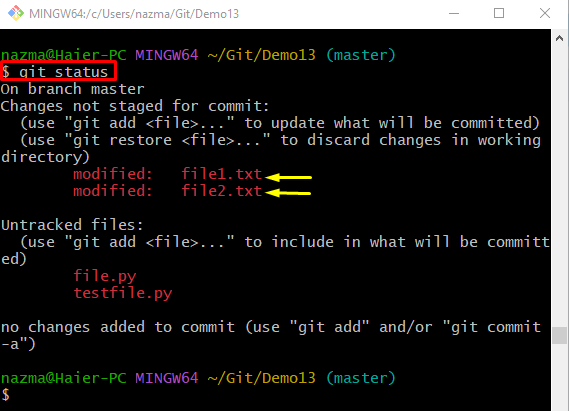
Hemos recopilado información detallada sobre el “ git restaurar ' dominio.
Conclusión
El ' git restaurar El comando ” se usa para descartar los cambios confirmados más recientes y eliminar los cambios locales rastreados. El ' git restore –staged *